从零开始的LINUX(四)
1.yum:
功能:软件包管理器,功能类似与手机上的应用商店。通过yum可以获取指令的下载地址,然后一键式安装指令。由于yum中的地址一般都是外网的,所以需要镜像源(即国内的下载地址)。
相关指令:
yum list:查看可下载列表。

可以利用管道和grep指令查找指定的指令,如 下图,只显示含有vim的指令

卸载一个指令:
yum remove 指令名
2.vim
功能:文本编译器
vim常见模式:
1、命令模式
2、底行模式
3、插入模式
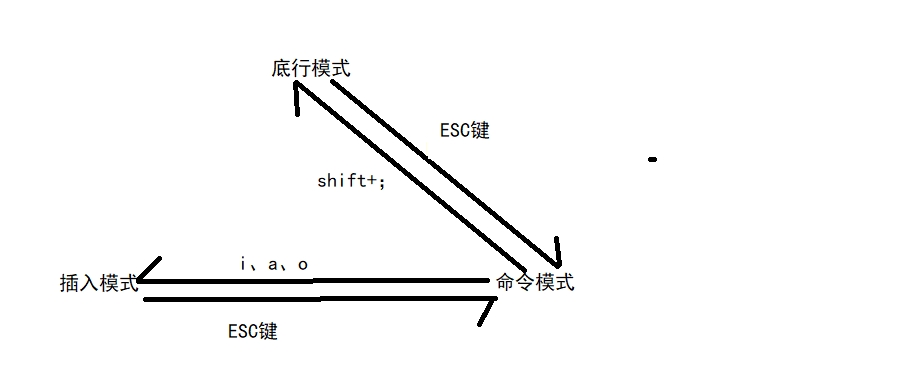
命令模式到插入模式:
i:光标位置不变
a:光标位置后移一位
o:光标下移一行
底行模式:
w:保存
q:退出
set nu:显示行号
set nonu:隐藏行号
!指令:在不退出编译器的情况下执行指令
/+字符串:跳转到字符串的位置(从光标位置向下找,按n跳转到下一个位置)
?+字符串:跳转到字符串的位置(从光标位置向上找,按n跳转到下一个位置)
help vim+modes:可以查看vim所有模式,进入底行模式按q!退出

vs+文件名:打开一个新文件。
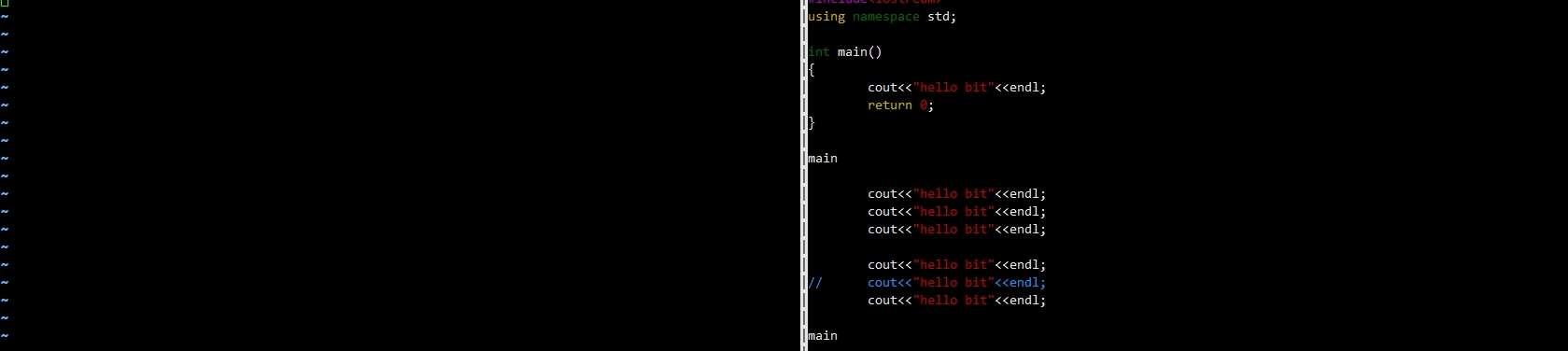
注:虽然可以同时打开多个文件,但光标只有一个,且光标在哪个文件操作就对应哪个文件。命令模式下ctrl+ww可以切换光标所处文件
打开文件时:
vim+文件名+数字:进入文件后光标自动跳转到该文件的指定行
命令模式:
1光标移动:
gg:光标跳转到第一行
shift+g:光标跳转到最后一行
n+shift+g:光标跳转到第n行
shift+4:跳转到当前行最右侧
shift+6:跳转到当前行最左侧
h:左移
j:下移
k:上移
l:右移
w:以单词为单位左移
b:以单词为单位右移
2、对文本增删查改:
yy:复制当前行
p:粘贴
dd:剪切当前行
x:删除一个字符
shift+x:向前删除一个字符
以上操作在前面加数字可以执行一次复制、粘贴、删除多行或多个
shift+~:大小写转换
r+单词:替换单词
shift+r:进入替换模式,该模式下会覆盖式逐个字符替换
u:撤销操作
ctrl+r:恢复操作
shift +3:着重显示当前光标所处的单词,按n会跳转
ctrl+v:进入视图模式,一般用于加注释和去除注释。
加注释:先用j、k选中范围,然后输入shift+i+//,最后按ESC退出,此时所选中的行都会在前面加一个//
去注释:先用h、j、k、l选中范围,然后d,会删除所选中的所有内容
